Iată Cum să găsiți ușor fișiere mari în Windows 10
Orice date sau fișiere stocate în interiorun computer / computer are o varietate de dimensiuni, de la octeți, kilobiți, până la gigabyte. Când salvați prea multe fișiere sau date mari, cu siguranță va scurge multă capacitate de stocare pe Windows. Drept urmare, computerul dvs. poate fi lent și veți lipsi spațiu de stocare pentru a instala alte aplicații sau a salva date.
Dacă căutați manual fișiere mari prin funcție Căutare la Explorator de fișiere atunci va necesita mai mult timp șimai puțin eficient. Mai mult, dacă există multe fișiere mari care nu sunt necesare și vor fi șterse. Ei bine, pentru a face față acestei probleme, puteți folosi unelte caracteristici suplimentare Căutare la Explorator de fișiere și anume dimensiune.
Cum se face? Pentru informații mai detaliate, să ne referim la explicația de mai jos.
Cum să cauți fișiere mari în Windows 10
Căutați fișiere mari în Windows10 este foarte ușor și simplu. De fapt, chiar și un utilizator începător poate face acest lucru dacă ascultă bine pașii din acest articol.
În continuare, vă prezentăm pașii pentru a găsi un fișier mare în Windows 10.
1. Mai întâi, deschis Explorator de fișiere pe laptop, așa cum este indicat de săgeata din imaginea de mai jos.

2. Apoi, în directorul în care veți găsi fișierele cu dimensiunea respectivă, faceți clic pe caseta de căutare (Căutare) așa cum a arătat săgeata din imaginea de mai jos.

3. Apoi va apărea un meniu Căutare. selecta dimensiune așa cum a arătat săgeata din imaginea de mai jos.
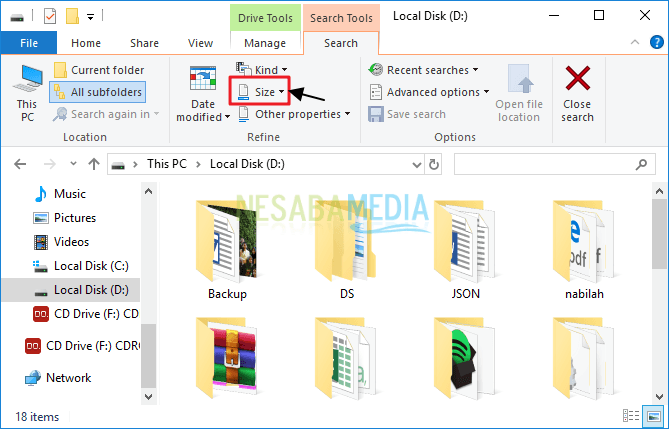
4. Există diferite tipuri de dimensiuni de fișiere gol, minuscul, până la colosal. Selectați opțiunea care se potrivește cu dimensiunea fișierului pe care îl căutați.

5. Ei bine, dacă intervalul de dimensiuni al fișierului pe care îl căutați nu se regăsește în mod specific în opțiunile oferite. Puteți modifica dimensiunea fișierului pe care îl căutați, așa cum este indicat de săgeata din imaginea de mai jos.
De exemplu, doriți să găsiți un fișier cu o dimensiune mai mare de 2 GB, așa că tastați-l dimensiune:> 2 GB. Rezultatele pot fi văzute în imaginea de mai jos.
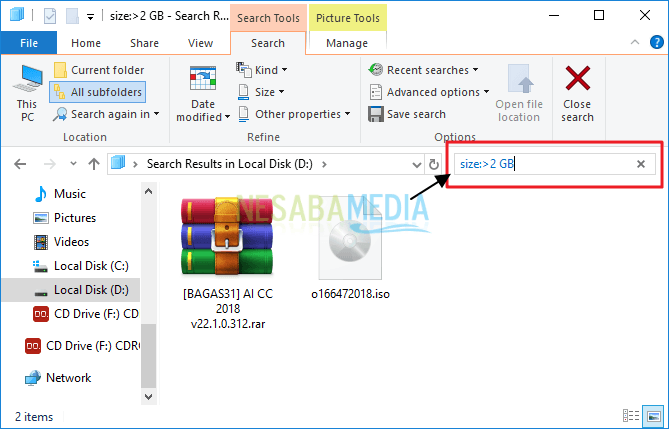
6. Un alt exemplu, doriți să găsiți un fișier cu o dimensiune mai mare de 500MB și o dimensiune de 2 GB, așa că tastați-l dimensiune:> 500 MB <2 GB. Rezultatele pot fi văzute în imaginea de mai jos.
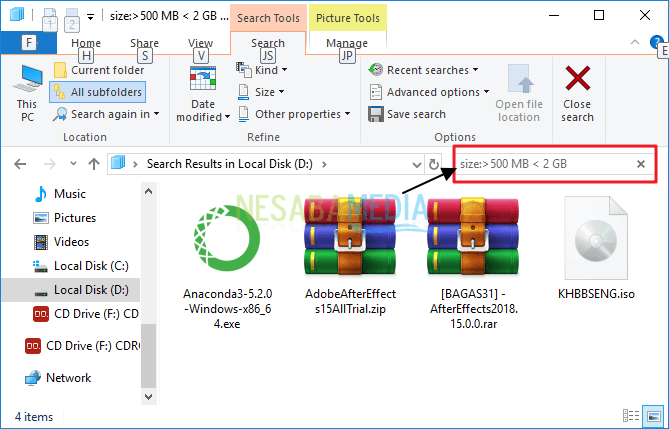
Aceasta este toată discuția despre cum puteți găsi fișiere mari în Windows 10. Bine, sperăm că discuția explicată mai sus este utilă și mult noroc. Multumesc!








